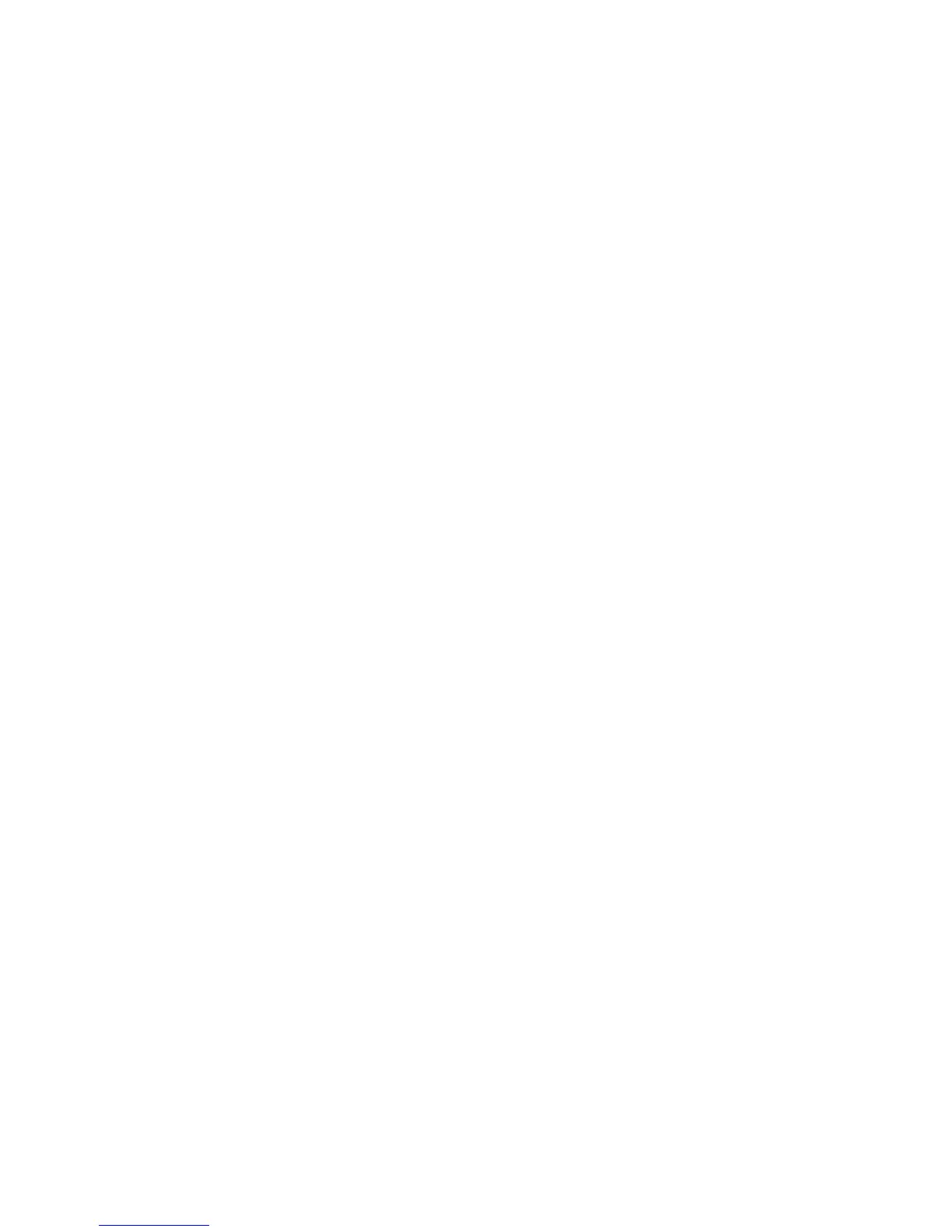Impostazionediunapresentazione
Nota:seilcomputerèunmodelloWindows7,PresentationDirectornonèsupportato,tuttaviaèpossibile
utilizzarelacombinazioneditastiFn+F7oWin+Pèperpassarel'uscitadeldisplaysuunproiettorecollegato.
PresentationDirectorconsentediimpostareinmanierasempliceilcomputerpereseguirepresentazioni
afdabili,anchequandosièlontanidalproprioufcio.
PresentationDirectorconsentediregolareleimpostazionidirisoluzioneedisabilitaretemporaneamentei
timerperilrisparmiodienergiapervericareunapresentazionecontinua.
PresentationDirectordisponedischemidipresentazionipredenite.Perapplicareunoschemadi
presentazione,èanchepossibileutilizzarelacombinazionedeitastiFn+F7.
PeravviarePresentationDirector,fareclicsuStart➙Tuttiiprogrammi➙ThinkVantage➙Presentation
Directoreseguireleistruzionivisualizzate.
Proiezionedivideo
Pervisualizzareinformazioniecrearepresentazioni,èpossibilecollegareilcomputeraunproiettoredati.
Collegareilproiettoredatialconnettoredelmonitordelcomputer.
Nota:èpossibilecheimpieghidiversisecondiprimacheilproiettorevisualizzil'immagine.Sel'immagine
nonvienevisualizzatasuldesktopdopo60secondi,premereFn+F7perpassareaun'altraposizione
diuscitadisplay.
ÈpossibilecreareunoschemadipresentazioneseguendoleistruzionidiPresentationDirector,conil
proiettorecollegatoalconnettoredelvideodelcomputer.Èinoltrepossibilesalvareunoschemaper
presentazionifutureconlestesseapparecchiature.
Riproduzioneaudio
Ilproiettorepotrebbedisporrediunoopiùconnettoridiingressoaudio.Perriprodurrel'audio,sarà
necessariocollegarelospinottoaudiocombinatosulcomputeraquesticonnettori,utilizzandouncavo
audio(disponibilesulmercato).
Utilizzodidisplaydual
UtilizzodellafunzioneEstendidesktop
IlcomputersupportaunafunzionechiamataEstendidesktop.ConlafunzioneEstendidesktop,èpossibile
visualizzarel'outputsulmonitoresternoesuquellodelcomputer.Èanchepossibilevisualizzarelediverse
immaginideldesktopsuciascunvideo.
ÈpossibileutilizzarelafunzioneEstendidesktopsenzamodicarealcunaimpostazione.Selafunzionenon
vieneeseguitacorrettamente,consultarelasezione“AbilitazionedellafunzioneEstendidesktop”apagina
82perabilitarla.
Considerazionisull'utilizzodellafunzioneEstendidesktop
•SesidesideravisualizzareunasessioneDOSaschermointeroinmodoEstendidesktop,soloilvideo
primariomostraunasessioneDOS,mentresull'altrovideononvienevisualizzataalcunaimmagine.
Seilcomputerdisponedell'adattatorevideoIntel,èpossibileindicarel'altrovideocomeprimario
attendendosiallaseguenteprocedura:
1.PremereCtrl+Alt+F12.VienevisualizzatalanestraIntelCUI.
2.SelezionareDesktopesteso.
Capitolo2.Utilizzodelcomputer81
